Bildschirmorientierungsverwaltung So verwenden Sie die Bildschirmdrehung
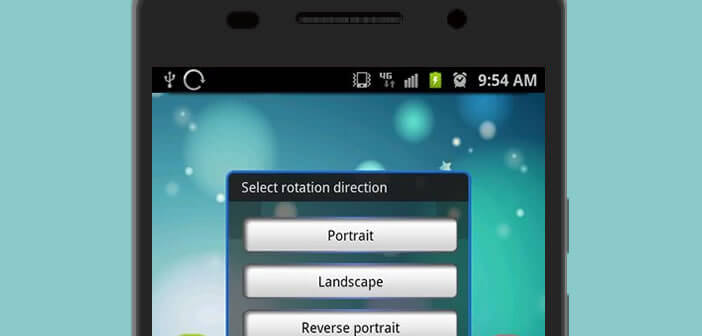
Unabhängig davon, wie Sie Ihr Telefon horizontal positionieren, weigert sich Ihre Lieblings-Android-Anwendung hartnäckig, im Querformat angezeigt zu werden? Keine Panik, du bist an der richtigen Stelle. Wir erklären Ihnen heute, wie Sie die Ausrichtung des Bildschirms unabhängig von der verwendeten App erzwingen können..
Bildschirmorientierungsverwaltung
Wie Sie sicherlich bemerkt haben, können Sie bei einigen Spielen oder Anwendungen die Ausrichtung des Bildschirms nicht auswählen. Dies ist insbesondere bei Instagram der Fall. Das soziale Foto-Sharing - Netzwerk verweigert kategorisch anzuzeigen Landscape - Modus . Sie können Ihr Smartphone in jede Richtung drehen und die automatische Bildschirmdrehoption aktivieren, die nichts ändert.
Glücklicherweise gibt es im Play Store eine Vielzahl von Anwendungen, die die Ausrichtung des Bildschirms erzwingen können. Nachdem wir mehrere ausprobiert hatten, entschieden wir uns für die Bildschirmrotation . Dies schien uns das einfachste und praktischste für das zu sein, was wir tun wollten. 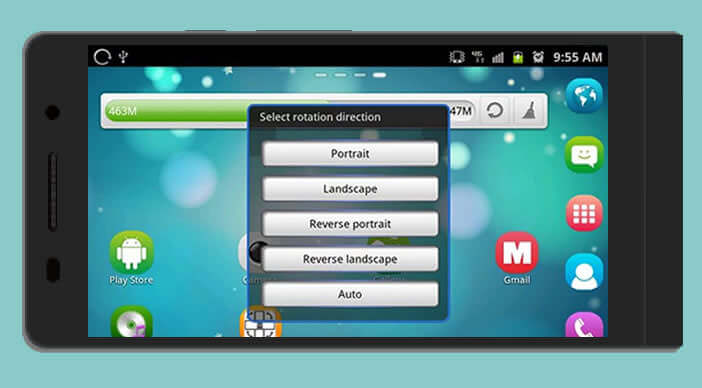 Leider sind die Menüs nicht auf Französisch verfügbar. Aber wie Sie sehen werden, behindert dies seine Verwendung in keiner Weise. Die Optionen sind gering und relativ einfach zu verstehen..
Leider sind die Menüs nicht auf Französisch verfügbar. Aber wie Sie sehen werden, behindert dies seine Verwendung in keiner Weise. Die Optionen sind gering und relativ einfach zu verstehen..
So verwenden Sie die Bildschirmdrehung
Durch Drehen des Bildschirms können Sie die Bildschirmausrichtung in jeder Anwendung auswählen. Öffnen Sie nach dem Start einfach ein Menü und wählen Sie eine der verfügbaren Optionen aus, um die Ausrichtung im Quer- oder Hochformat zu erzwingen.
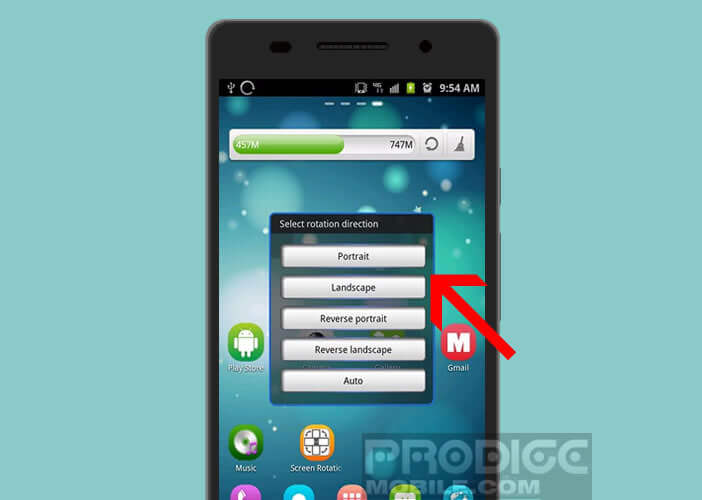
- Öffnen Sie den Google Play Store und laden Sie Screen Rotation herunter
- Während des ersten Starts bietet Ihnen die Anwendung die Möglichkeit, die Ausrichtung Ihrer Wahl auszuwählen (Hochformat, Querformat, umgekehrtes Hochformat, umgekehrte Querformat, Auto-Modus).
- Wenn Sie die Auswahl getroffen haben, klicken Sie auf die Schaltfläche Schließen, um das Menü vom Bildschirm auszublenden.
- Öffnen Sie einfach das Benachrichtigungsfeld, damit der Selektor wieder angezeigt wird
- Klicken Sie dann auf Screen Rotation Control
- Anschließend können Sie die Ausrichtung des Bildschirms Ihres Smartphones oder Tablets erneut ändern.
Wie Sie sehen können, ist das Drehen des Bildschirms relativ einfach zu bedienen. Die Anwendung erfüllt ihre Aufgabe perfekt und ist vor allem in Bezug auf Systemressourcen absolut nicht gierig. Wir bedauern nur, dass es sich beim Starten des Telefons nicht von selbst startet.